Thema
- #Mosaik bestimmter Bereiche
- #Paint
- #Mosaikbearbeitung
- #Datenschutz
- #Bildbearbeitung
Erstellt: 2024-04-28
Erstellt: 2024-04-28 18:21
In der heutigen Zeit sind persönliche Daten von größter Bedeutung.
Daher müssen wir oft Gesichter auf Fotos mit einem Mosaik überdecken oder Teile von Screenshots mit einem Mosaik unkenntlich machen. Ich werde Ihnen erklären, wie Sie ganz einfach ein Mosaik erstellen können.
![So erstellen Sie ein Mosaik mit [Paint]](https://cdn.durumis.com/image/flj75578-1hshu5ka5?width=660)
So erstellen Sie ein Mosaik mit [Paint]
Wenn Sie einen Windows-PC verwenden, können Sie das standardmäßig installierte Paint-Programm verwenden, um ein Mosaik zu erstellen.
1. Starten Sie Paint.
2. Laden Sie das Bild, das Sie mit einem Mosaik versehen möchten, über [Datei] → [Öffnen] in das Programm.
3. Klicken Sie oben links auf das Feld [Auswahl].
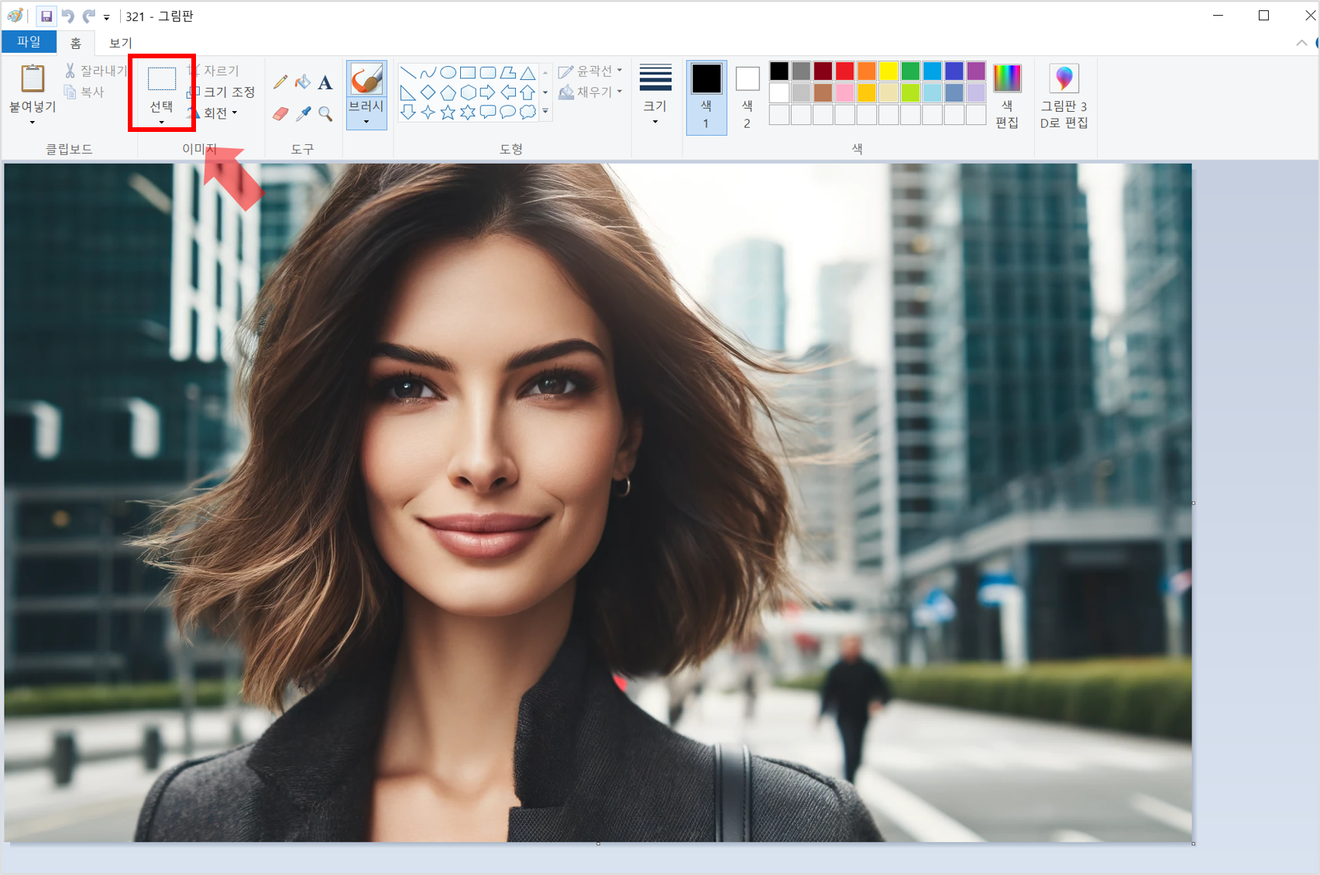
Mosaikbearbeitung mit Paint - Bildquelle: Dall-E 2
4. Sie können nun einen Bereich auswählen. Wir werden das gesamte Gesicht auswählen.
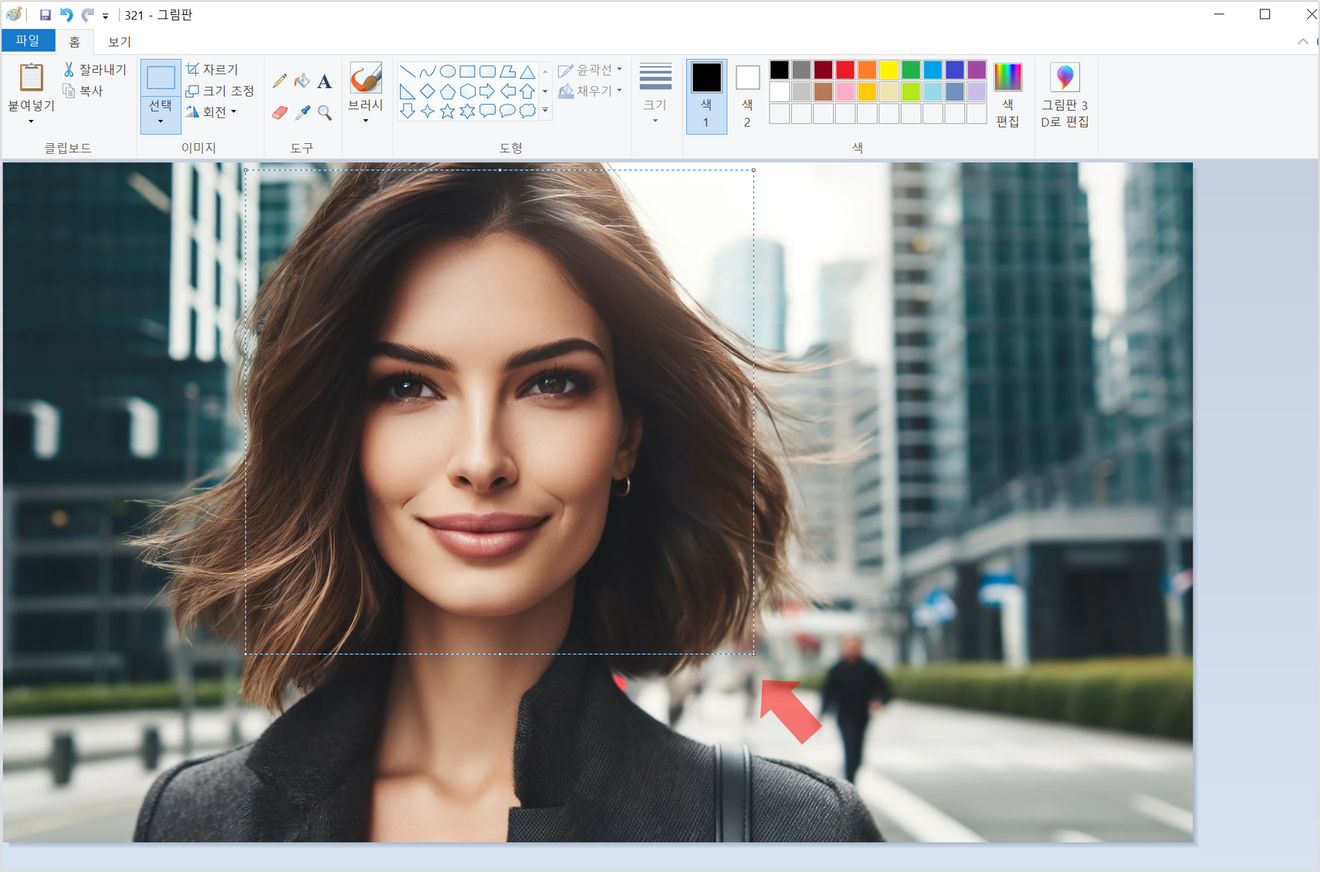
5. Drücken Sie in dem ausgewählten Bereich 4 Mal die Tasten [Strg+(-)].

6. Drücken Sie in dem ausgewählten Bereich dann 4 Mal die Tasten [Strg+(+)].
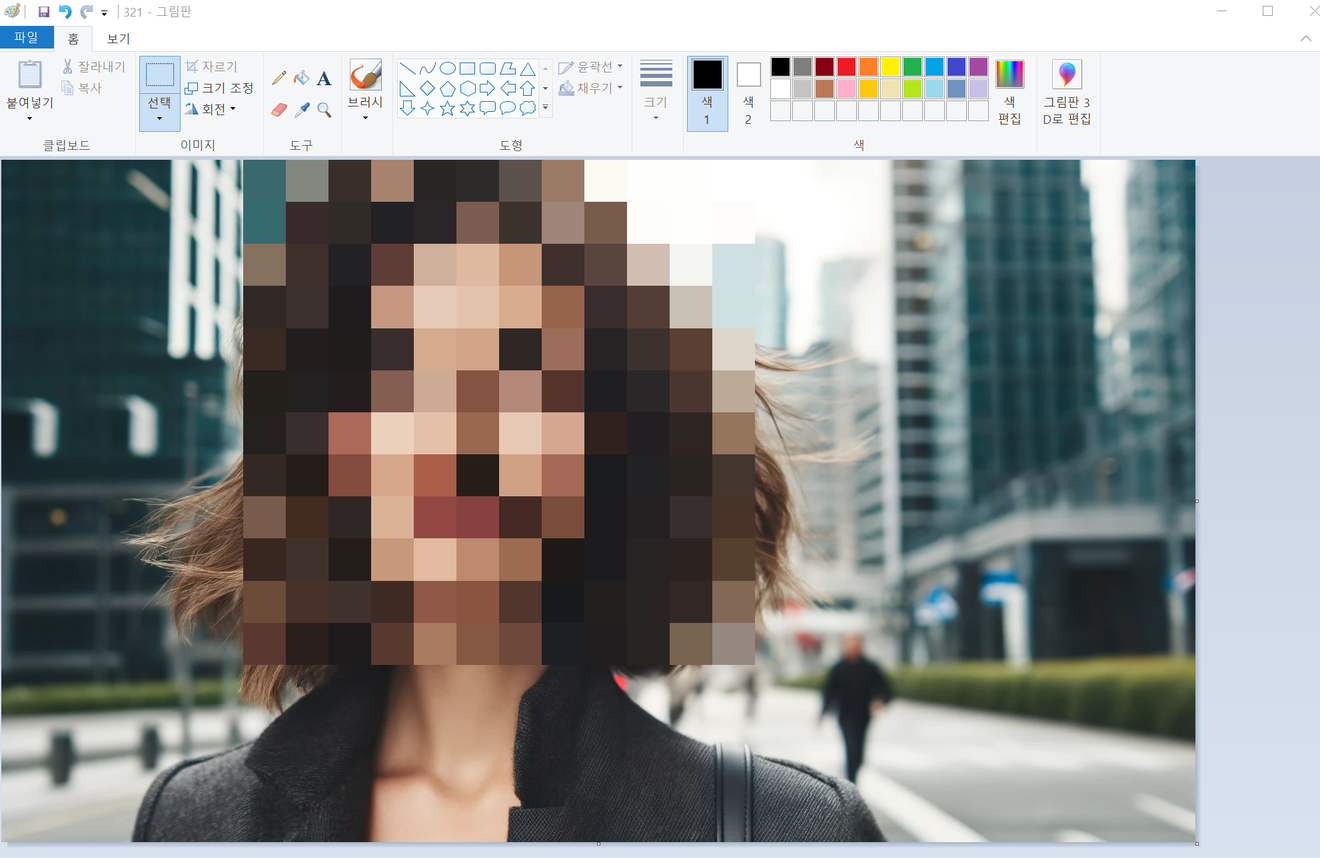
7. Fertig. Speichern Sie die Datei nun über [Speichern unter], um den Vorgang abzuschließen.
Aber wir können nicht immer ein rechteckiges Mosaik verwenden, oder?!
1. Wenn Sie auf die Schaltfläche [Auswahl] klicken, können Sie einen der Formen auswählen. Klicken Sie in diesem Fall auf die Schaltfläche [Freihandauswahl].
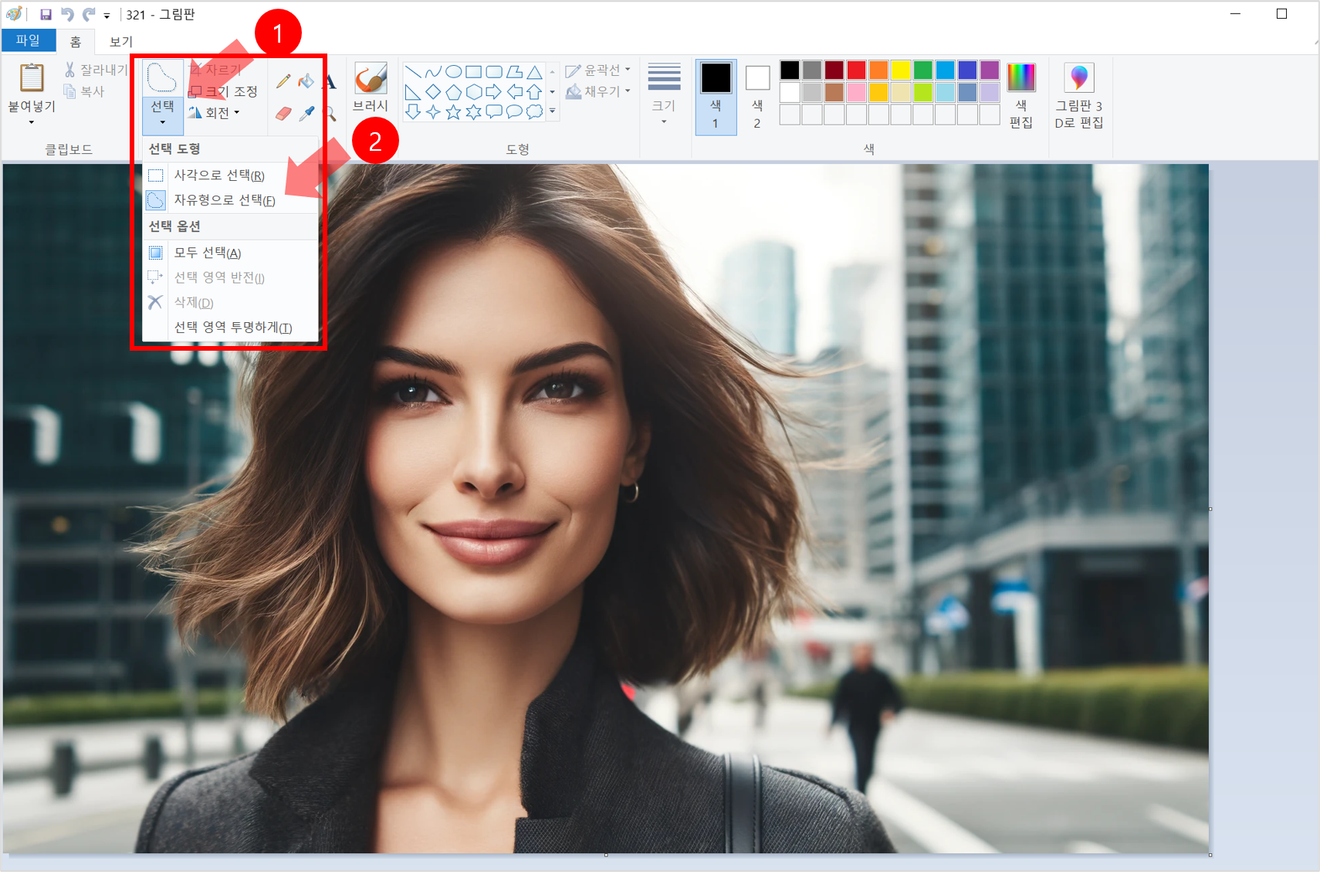
2. Sie können nun einen Bereich auswählen. Wir werden den Bereich um das Gesicht zeichnen, jedoch die Haare aussparen.
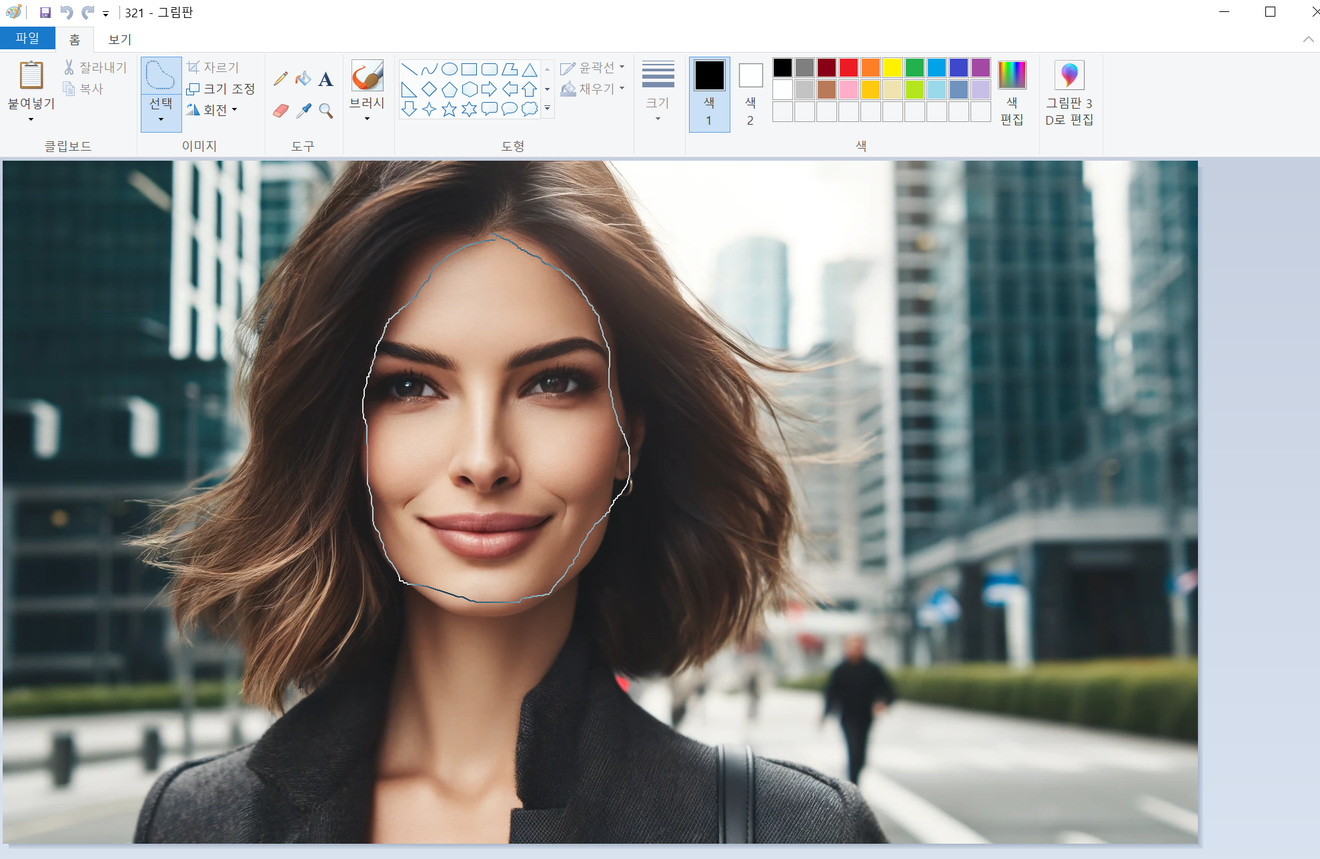
3. Drücken Sie in dem ausgewählten Bereich 5 Mal die Tasten [Strg+(-)] und dann 5 Mal die Tasten [Strg+(+)].
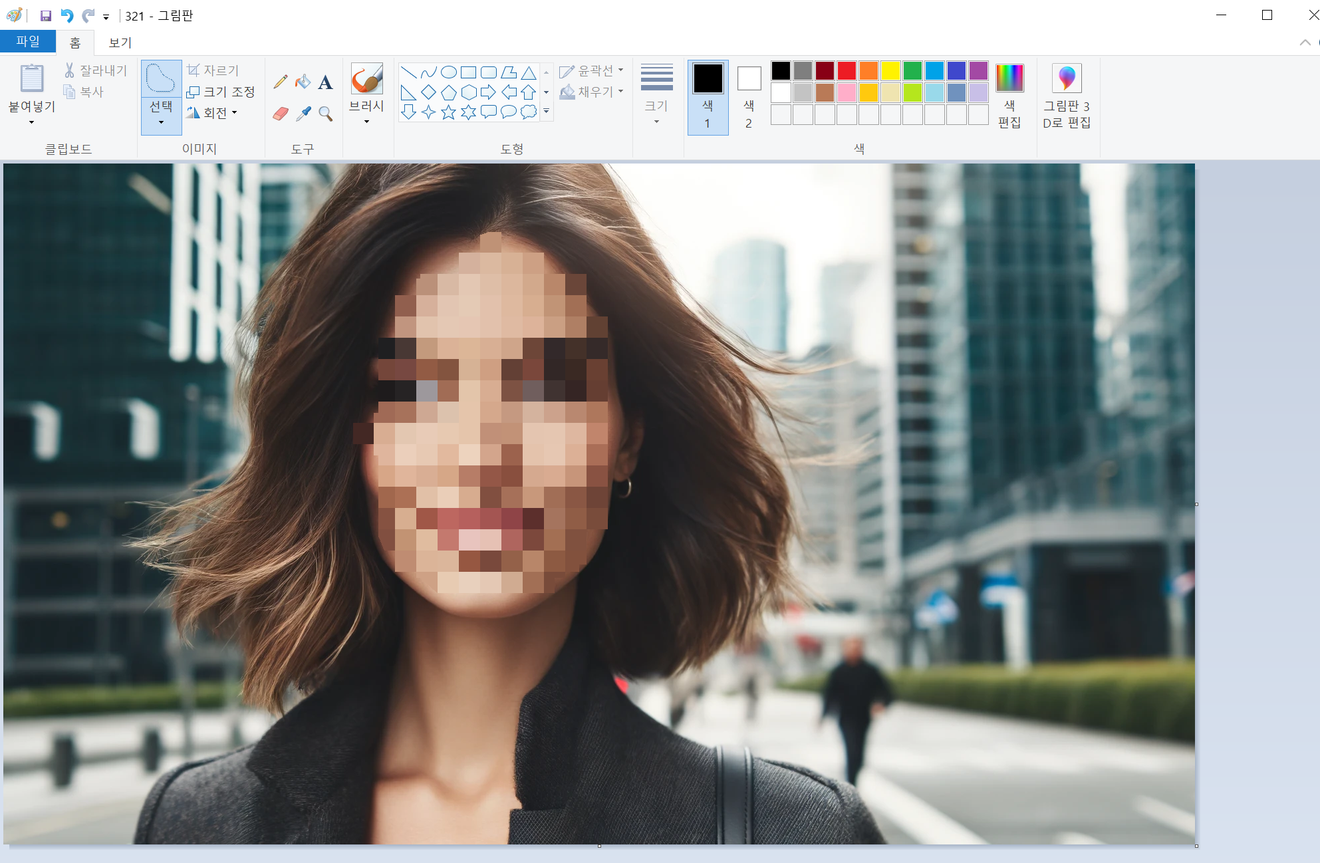
4. Sie können sehen, dass nur der Umriss des Gesichts mit einem Mosaik versehen ist, während die Haare ausgelassen werden.
5. Fertig. Speichern Sie die Datei über [Speichern unter] und verwenden Sie sie.
TIPP: Ich empfehle dringend, die Tastenkombinationen zu verwenden. Es gibt zwar die Möglichkeit, die Größe mit der Maus zu verkleinern und zu vergrößern, aber es ist überraschend schwierig, die richtige Größe zu finden. Wenn Sie der Meinung sind, dass das Mosaik nicht gut aussieht, können Sie die Anzahl der '+/-' Tastenanschläge auf 4 bis 6 erhöhen.
Kommentare0